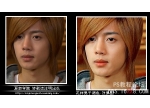ps给外景人物添加自然的云彩特效(2)
来源:黑光网
作者:佚名
学习:1068人次
1、对照片做初步调整
添加云彩钱,先对照片做初步调整。先是用色阶工具查看直方图,调整照片的灰度。再对人物做调整。使用液化工具修饰人物线条,比如脸型、手臂、腰部等位置。再处理皮肤及人物身形中的一些细节部分,再提亮照片。
2、提升通透度
水边拍摄的照片要求通透度更高一些。由于天气原因,这张图片的通透度不够,为此添加照片滤镜调整图层,选择青色滤镜,如图所示。
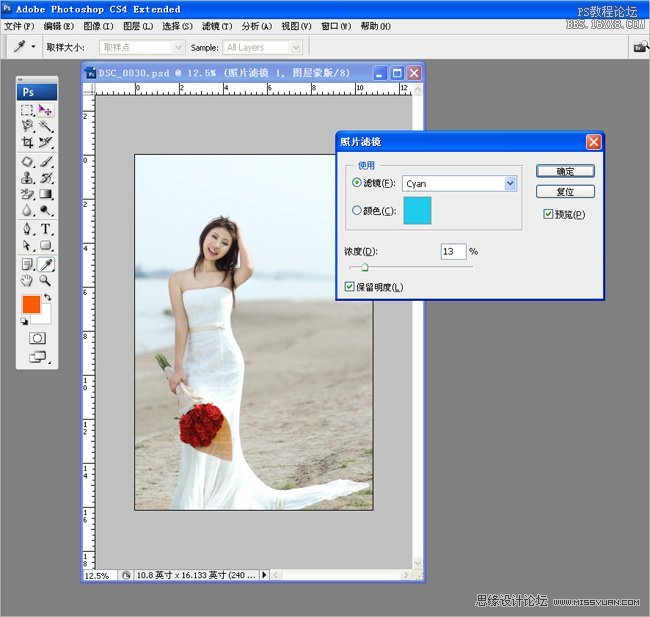
3、调整细节
抠选出白色裙子部分,添加色阶调整图层,选择蓝色通道,调整输出色阶。图层混合模式选择正片叠底,不透明度可以根据图片状况及个人喜好来做适当调整。
然后用套索工具选出图片暗部,使用曲线工具调整暗部。
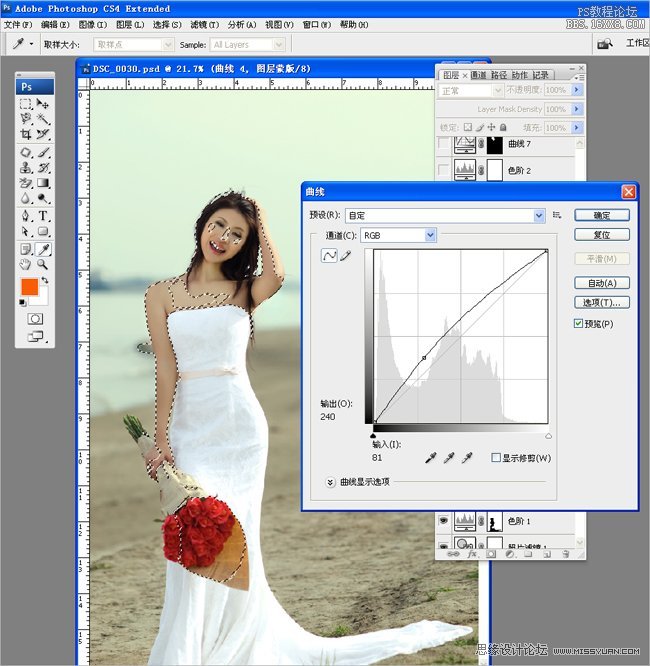
操作过程中可适当盖印图章,这样可以更好的保留一系列的操作,方便之后做细微的调整。下面是调休前后的照片对比图。

学习 · 提示
相关教程
关注大神微博加入>>
网友求助,请回答!